win10桌面预览的开启方法 win10如何打开桌面预览
更新时间:2023-12-05 14:04:53作者:zheng
有些用户想要打开win10电脑的桌面预览功能来快速回到win10电脑的桌面,但是不知道该如何打开,今天小编给大家带来win10桌面预览的开启方法,有遇到这个问题的朋友,跟着小编一起来操作吧。
方法如下:
1、右键点击任务栏,选择“属性”;
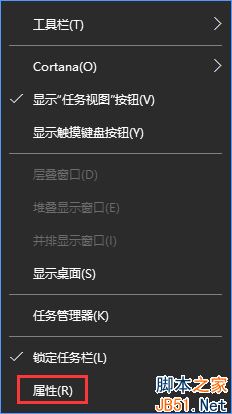
2、这时会打开任务栏和开始菜单属性界面,勾选“当你将鼠标移动到任务栏末端的‘显示桌面’按钮时。使用‘速览’预览桌面(P)”选项;
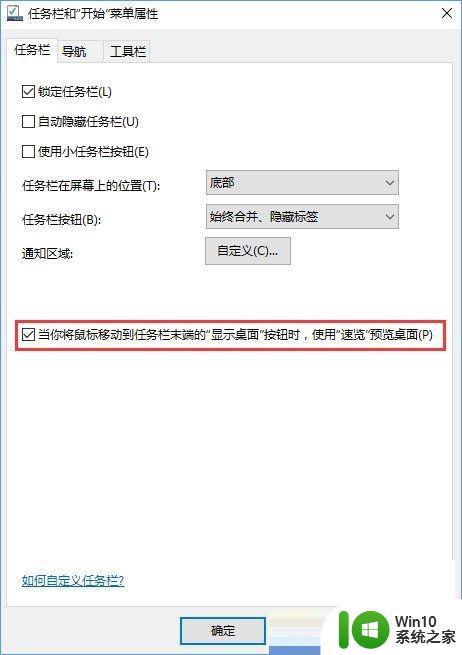
3、然后点击确定保存设置,这时我们再将鼠标移动至显示桌面,就可以快速预览桌面了。
以上就是win10桌面预览的开启方法的全部内容,有遇到相同问题的用户可参考本文中介绍的步骤来进行修复,希望能够对大家有所帮助。
win10桌面预览的开启方法 win10如何打开桌面预览相关教程
- win10启动桌面预览功能的方法 win10桌面预览功能快速启动方法
- win10预览版14997新增功能 win10预览版14997新增了虚拟桌面功能
- win10怎么预览图片 Win10打开图片无法显示预览怎么办
- win10系统预览psd文件的详细方法 win10系统如何打开和预览psd文件
- win10预览版清楚广告的方法 win10预览版系统如何关闭广告
- win10关闭预览窗口的方法 win10如何取消文件预览窗口
- 让win10系统显示天气预报的设置方法 win10桌面天气预报插件
- win10不能打印预览怎么办 win10无法打印预览怎么解决
- win10天气预报如何放桌面上 如何在win10桌面上添加天气预报小部件
- win10图片没有预览的解决方法 win10图片预览失效怎么办
- 如何停用Windows10老电脑上任务栏的预览功能 Win10老电脑上如何禁用任务栏预览的预览窗口
- win10预览版系统启动时提示错误0xc0000428如何解决 win10预览版系统启动错误0xc0000428解决方法
- win10玩只狼:影逝二度游戏卡顿什么原因 win10玩只狼:影逝二度游戏卡顿的处理方法 win10只狼影逝二度游戏卡顿解决方法
- 《极品飞车13:变速》win10无法启动解决方法 极品飞车13变速win10闪退解决方法
- win10桌面图标设置没有权限访问如何处理 Win10桌面图标权限访问被拒绝怎么办
- win10打不开应用商店一直转圈修复方法 win10应用商店打不开怎么办
win10系统教程推荐
- 1 win10桌面图标设置没有权限访问如何处理 Win10桌面图标权限访问被拒绝怎么办
- 2 win10关闭个人信息收集的最佳方法 如何在win10中关闭个人信息收集
- 3 英雄联盟win10无法初始化图像设备怎么办 英雄联盟win10启动黑屏怎么解决
- 4 win10需要来自system权限才能删除解决方法 Win10删除文件需要管理员权限解决方法
- 5 win10电脑查看激活密码的快捷方法 win10电脑激活密码查看方法
- 6 win10平板模式怎么切换电脑模式快捷键 win10平板模式如何切换至电脑模式
- 7 win10 usb无法识别鼠标无法操作如何修复 Win10 USB接口无法识别鼠标怎么办
- 8 笔记本电脑win10更新后开机黑屏很久才有画面如何修复 win10更新后笔记本电脑开机黑屏怎么办
- 9 电脑w10设备管理器里没有蓝牙怎么办 电脑w10蓝牙设备管理器找不到
- 10 win10系统此电脑中的文件夹怎么删除 win10系统如何删除文件夹
win10系统推荐
- 1 索尼笔记本ghost win10 32位优化安装版v2023.04
- 2 系统之家ghost win10 32位中文旗舰版下载v2023.04
- 3 雨林木风ghost win10 64位简化游戏版v2023.04
- 4 电脑公司ghost win10 64位安全免激活版v2023.04
- 5 系统之家ghost win10 32位经典装机版下载v2023.04
- 6 宏碁笔记本ghost win10 64位官方免激活版v2023.04
- 7 雨林木风ghost win10 64位镜像快速版v2023.04
- 8 深度技术ghost win10 64位旗舰免激活版v2023.03
- 9 系统之家ghost win10 64位稳定正式版v2023.03
- 10 深度技术ghost win10 64位专业破解版v2023.03